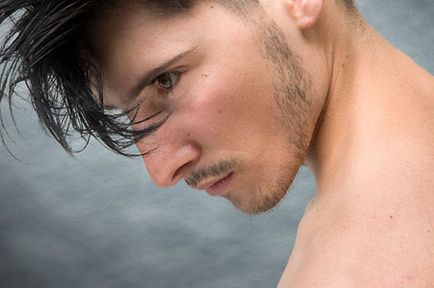Funcția Refine Edge a fost complet revizuită și îmbunătățită pentru Photoshop CS5 și are acum o caracteristică care vă permite să taie miraculos un obiect complex din fundal (păr, ramuri de copaci). Astăzi, în tutorialul Photoshop. Vom efectua un test de testare a acestei selecții și vă vom asigura că merită atenția dvs.!

Momentul cel mai dificil în procesul de instalare sau mascare este extracția calitativă a obiectelor complexe din fundal. Acest lucru este valabil mai ales pentru modelele de păr lungi, pierdute, ceea ce reprezintă o problemă pentru mulți fotografi. Multe instrumente Photoshop sunt furnizate pentru selectarea obiectelor: acesta este filtrul "Extract". și Magic Wand. și instrumentul Eraser. Dar acum există o nouă funcție Refine Edge, care vă permite să decupați obiecte complexe din fundal fără efort și timp suplimentar. În această lecție vom încerca să extragem un om din fundal și să ne plasăm imaginea pe un alt fundal textural.
Deschideți în Photoshop (Ctrl + O) orice textură. Puteți găsi o bună selecție de texturi pe resursa "SGTextures.com", înregistrată anterior cu ea. Apoi, deschideți fotografia omului, copiați-o (Ctrl + A, Ctrl + C). apoi mergeți la documentul nostru cu textură și lipiți (Ctrl + V) omul deasupra stratului de fundal.

Mai întâi, faceți o selecție grosolană a unui om folosind instrumentul "Selecție rapidă" (selecție rapidă). În meniul de setări superior, setați modul la "Adăugați în zona de selecție" (a doua pictogramă a periei cu un plus) și activați opțiunea "Îmbunătățiți automat" (Auto-Enhance). Începeți să mutați cursorul în interiorul obiectului mai aproape de margine. Dacă ați format dintr-o dată o zonă de selecție suplimentară, treceți la meniul de sus la "Scoateți din selecție" (pictograma perie cu minus) sau apăsați tasta Alt și reduceți cantitatea zonei selectate scăzând excesul.
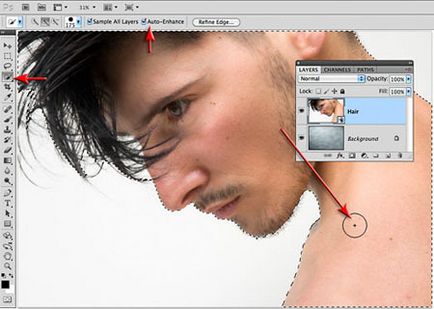
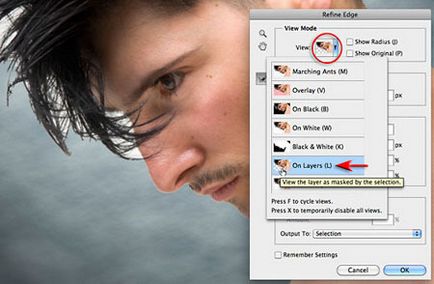
În secțiunea "Detectarea marginilor", mărim raza (Radius) astfel încât fundalul rămas să acopere cât mai puțin posibil obiectul nostru. Am setat valoarea razei la 70,8 px. Am putea folosi funcția Shift Edge. pentru a scăpa de fundalul alb pe păr, dar modul cel mai eficient de a face acest lucru este să utilizați opțiunea Culori clare (decontaminate culori). Mutați cursorul Cantitatea spre dreapta (am până la 80%). Acum marginea imaginii dvs. ar trebui să fie fără impregnări ale fundalului, cu excepția zonei de păr. Dacă uitați brusc să activați funcția Auto-îmbunătățire atunci când selectați, apoi în caseta de dialog a opțiunii din secțiunea Reglare Edge, reglați setările Smooth and Feather.
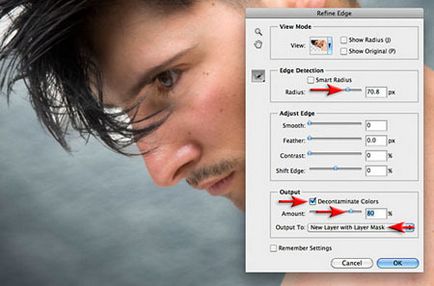
Acum, pentru a elimina urmele fondului vechi din zona părului, selectați instrumentul Radiați ștergerea. Pictograma sa este în partea stângă în caseta de dialog Refine Edge. În meniul principal din fereastra principală a programului puteți ajusta dimensiunea periei sau comutați în instrumentul Erase Refinements. Periați omul prin păr. După perierea părului, va exista o ușoară întârziere, în timpul căreia pixelii fundalului vor fi înlocuiți de culoarea pixelilor, care se va potrivi culorii noului fundal. După efectuarea curățării, selectați opțiunea "Ieșire la noul strat cu o mască" (ieșire strat) în secțiunea Ieșire la. apoi Ok.
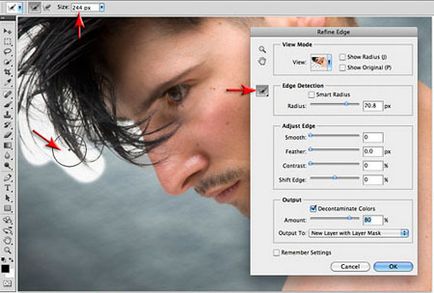

Îmbunătățirea funcției Rafinare muchie. desigur, este un factor "Wow" (noutate!). deoarece permite multor utilizatori ai programului să creeze montaje fără sudură și economisește timp pentru profesioniști post-producție.